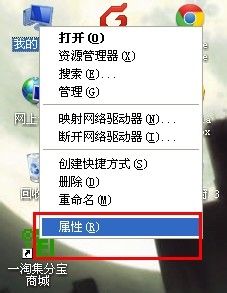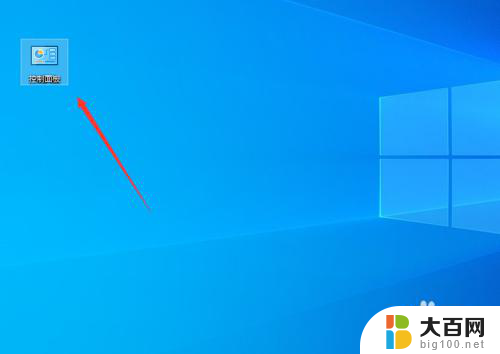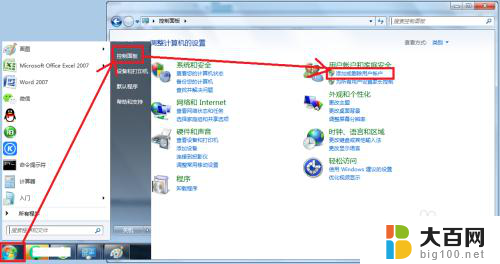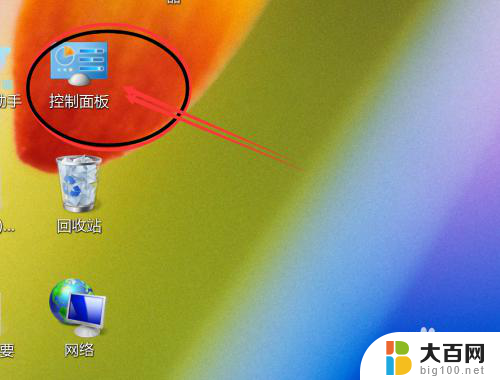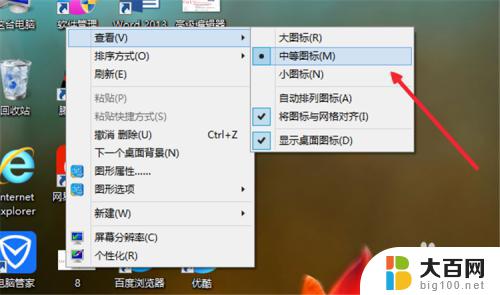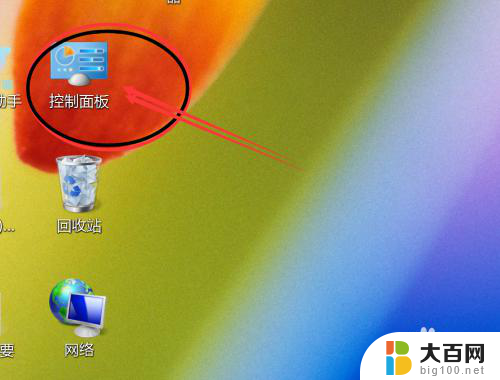笔记本电脑名字怎么改 笔记本电脑怎么修改计算机名
更新时间:2024-03-17 13:44:31作者:xiaoliu
在日常使用笔记本电脑的过程中,我们可能会觉得原有的计算机名不够个性化或者不够符合自己的喜好,那么该如何修改笔记本电脑的计算机名呢?其实很简单,只需要进入控制面板的系统和安全选项,然后点击系统,在弹出的窗口中找到计算机名、域和工作组设置一栏,点击更改设置即可对计算机名进行修改。通过这样的方式,我们可以轻松地将笔记本电脑的计算机名改成更加个性化的名称,让自己的电脑与众不同。
具体步骤:
1.打开电脑进入后,右键点击此电脑的图标。

2.点击后,选择属性的选项。
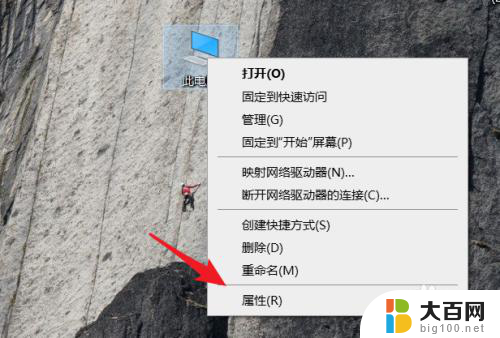
3.进入后,点击更改设置的选项。
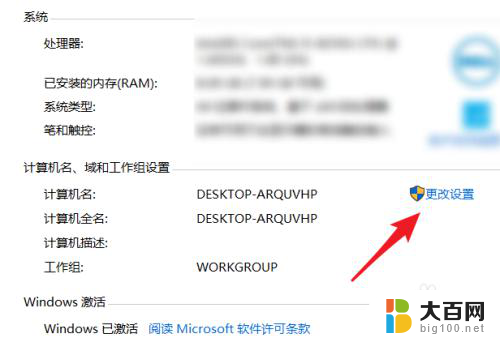
4.在更改界面,选择重命名计算机后方的更改。
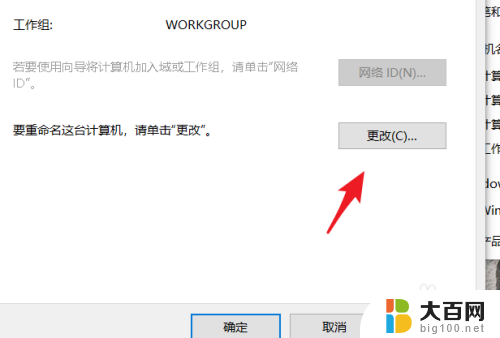
5.点击后,输入需要设置的计算机名称。点击确定。
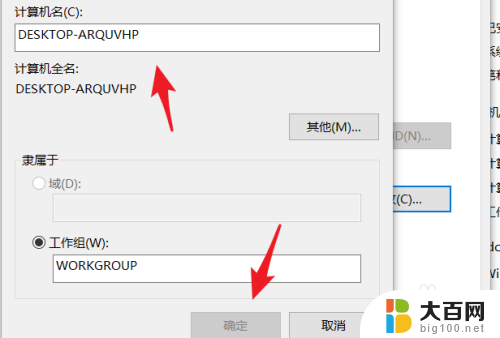
6.确定后,需要重启计算机。重启后即可完成更改。
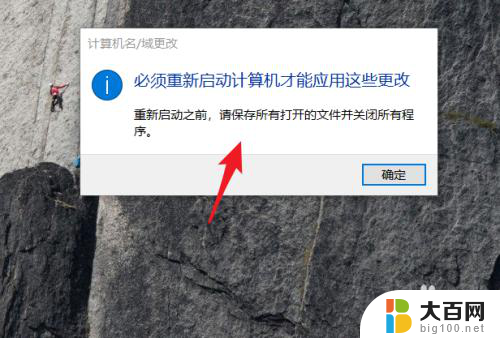
以上就是笔记本电脑名字怎么改的全部内容,碰到同样情况的朋友们可以参照小编的方法来处理,希望能够对大家有所帮助。